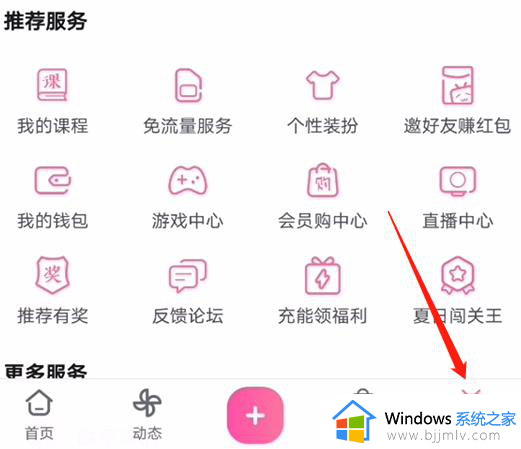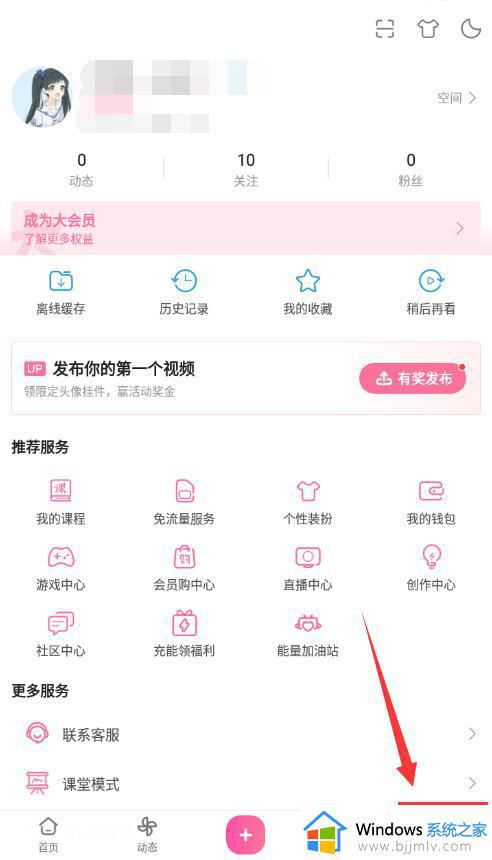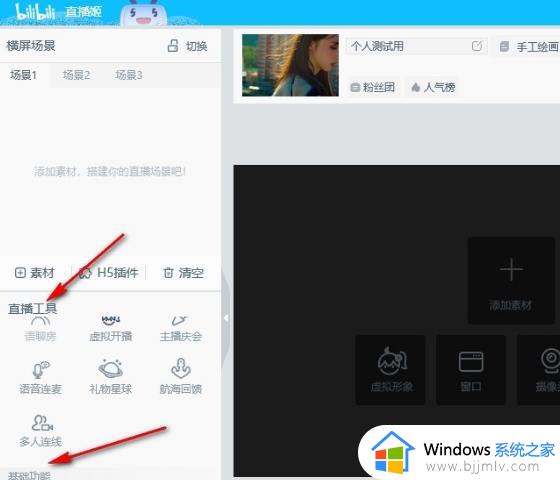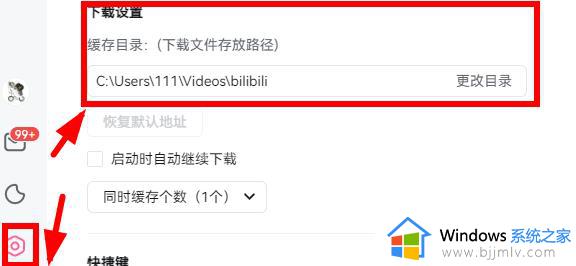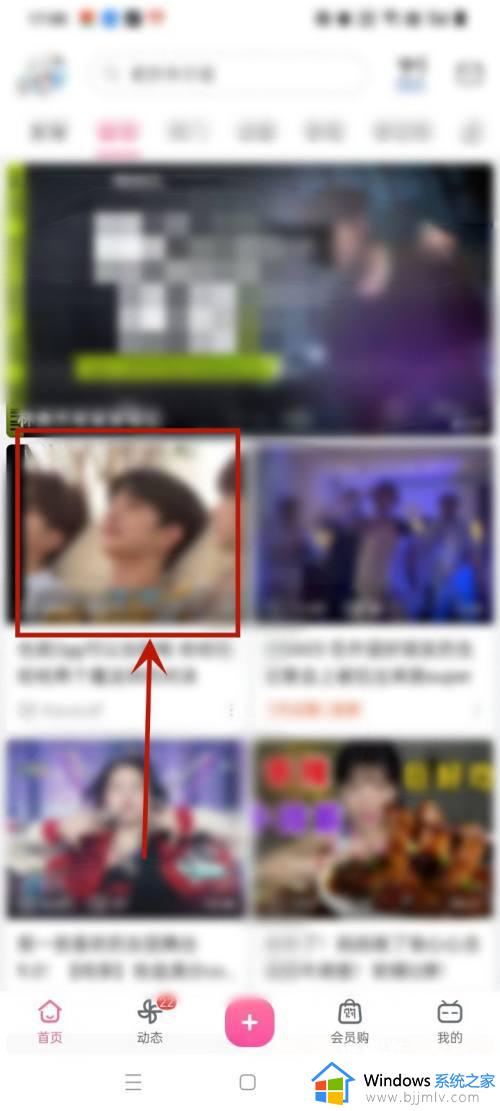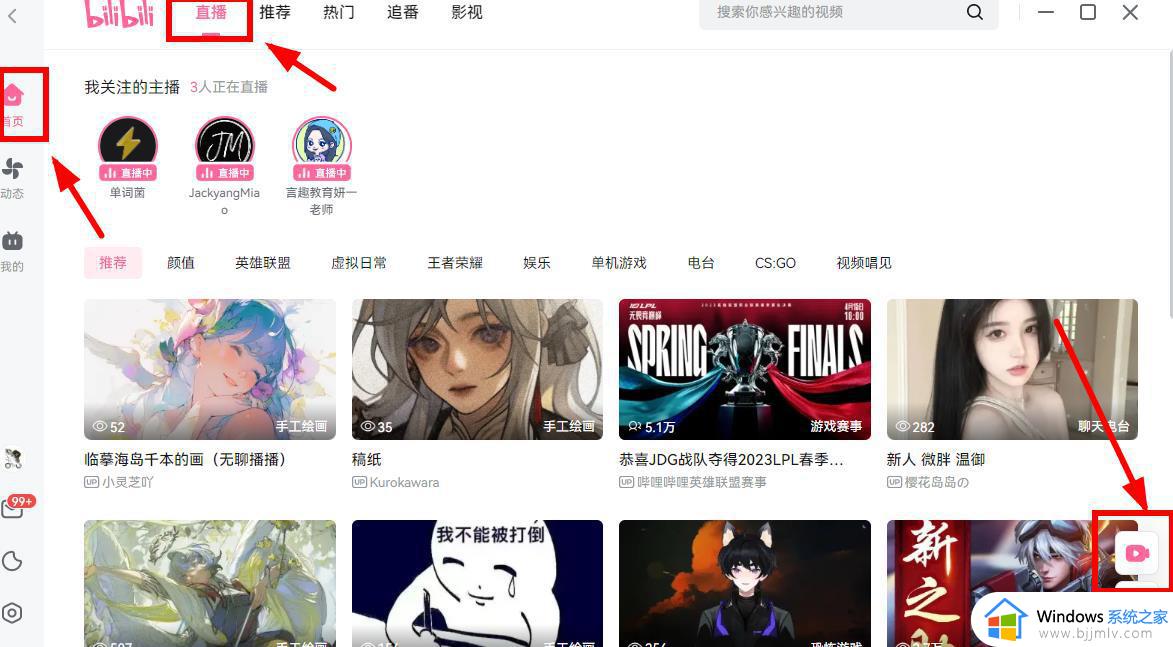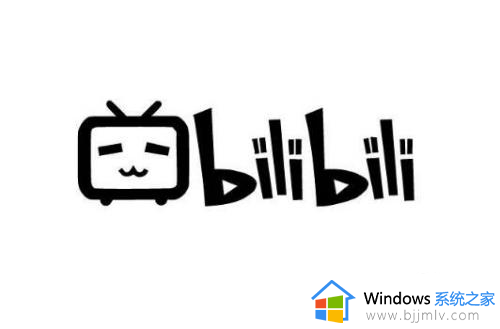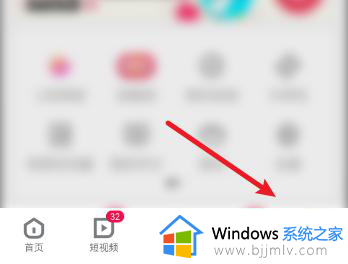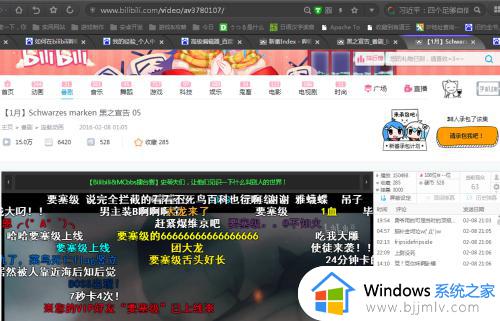哔哩哔哩大会员自动续费怎么关掉 如何关掉哔哩哔哩的大会员续费
更新时间:2023-12-05 16:31:47作者:runxin
哔哩哔哩是一款国内知名的视频弹幕网站,拥有多种视频风格可供用户的选择,当然在哔哩哔哩中有些视频的观看需要开启大会员之后才能正常播放,因此难免会导致一些用户在开启哔哩哔哩大会员时默认开启续费功能,对此哔哩哔哩大会员自动续费怎么关掉呢?以下就是小编教大家的如何关掉哔哩哔哩的大会员续费,一起来看看吧。
具体方法如下:
1、打开哔哩哔哩,在我的页面点击【大会员】。
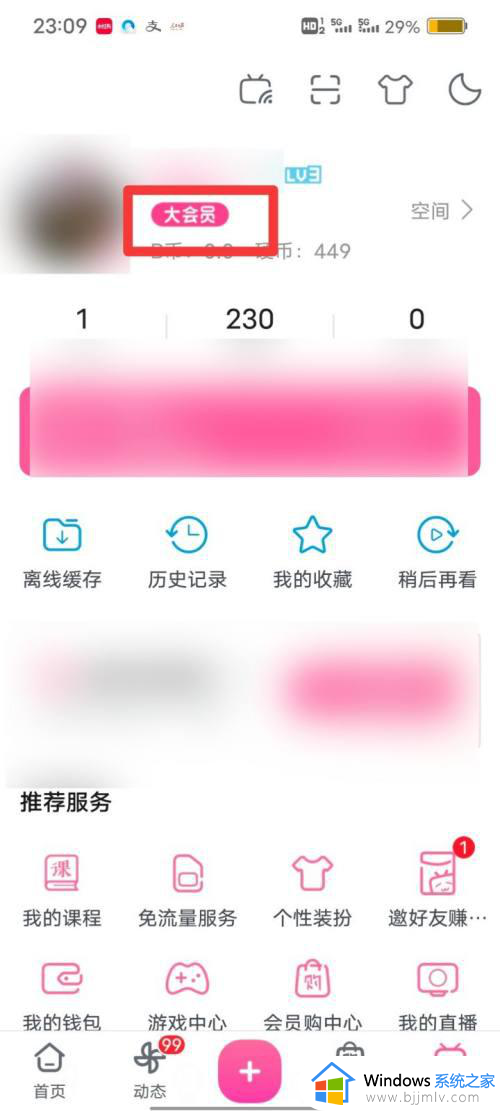
2、进入页面后,再次点击【大会员】。
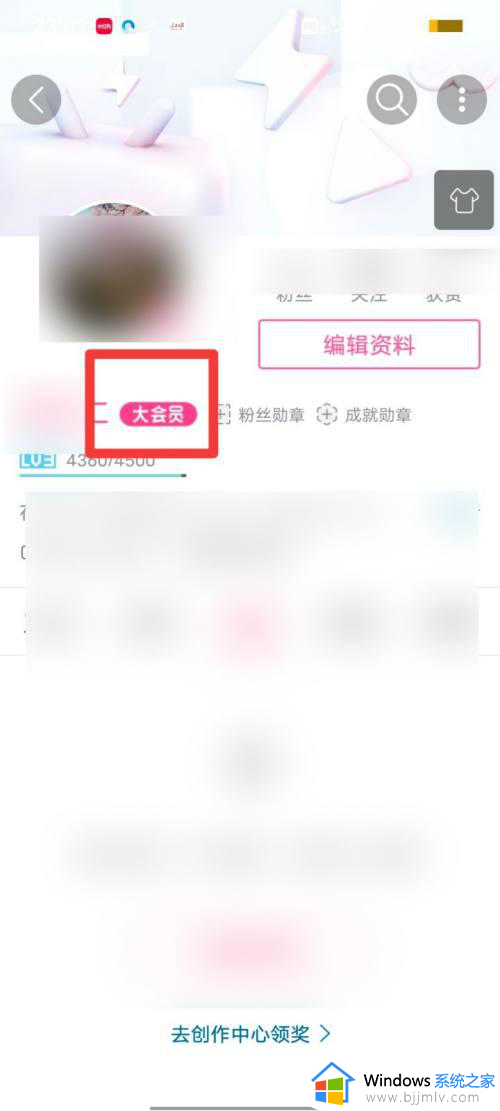
3、在新的页面,点击【签约续费管理】。
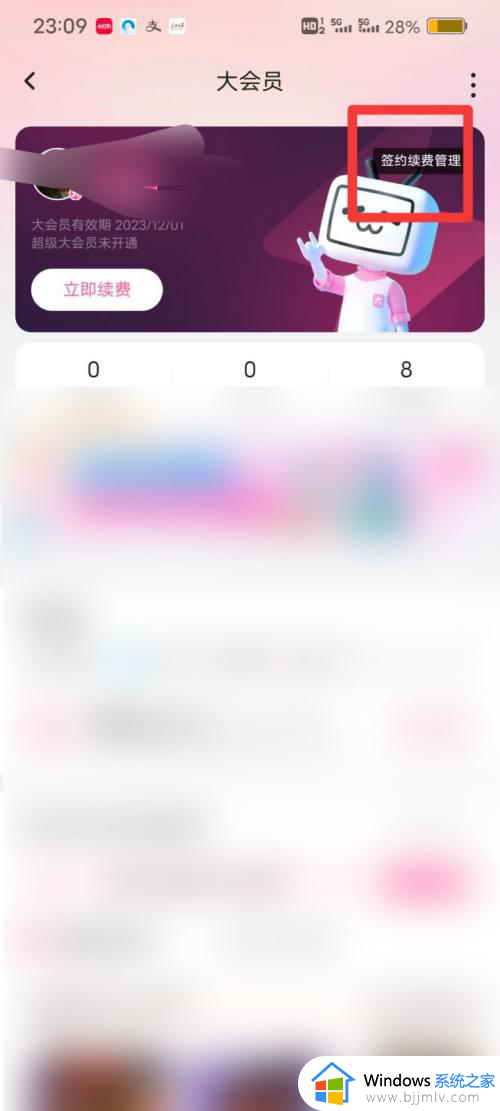
4、进入页面后,点击【解约】即可。
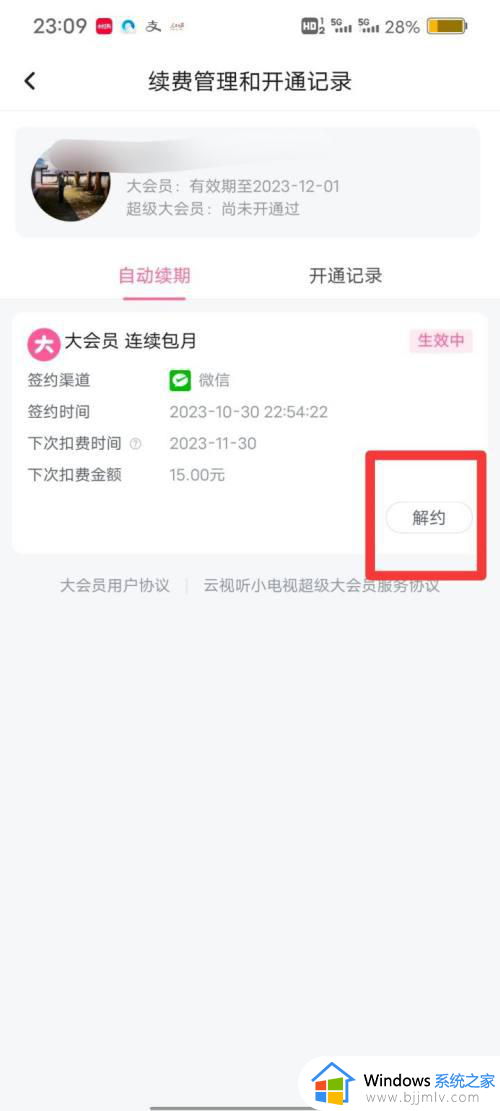
上述就是小编给大家讲解的如何关掉哔哩哔哩的大会员续费所有内容了,有遇到过相同问题的用户就可以根据小编的步骤进行操作了,希望能够对大家有所帮助。